手順
手順
タスクの結果
テーブルは空で作成されますが、スキーマにはすべてのカラムが定義されています。
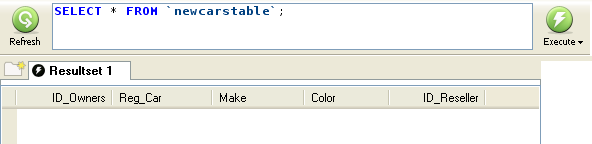
このページは役に立ちましたか?
このページまたはコンテンツに、タイポ、ステップの省略、技術的エラーなどの問題が見つかった場合は、お知らせください。改善に役立たせていただきます。
テーブルは空で作成されますが、スキーマにはすべてのカラムが定義されています。
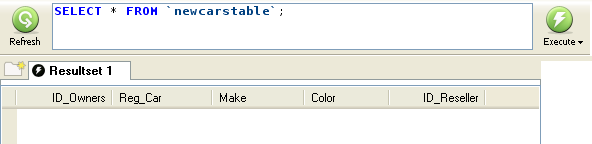
このページまたはコンテンツに、タイポ、ステップの省略、技術的エラーなどの問題が見つかった場合は、お知らせください。改善に役立たせていただきます。